电脑教程:win7蓝牙怎么打开
- 分类:win7 发布时间: 2017年11月09日 18:00:28
相信知道win7系统里带有蓝牙还是有不少人不知道的吧,我们会遇到右下角的蓝牙标志不见了,右击“计算机”,设备管理器里,压根就看不到传说中的蓝牙模块,附件里也没有蓝牙,那么我们该怎么打开蓝牙呢?接下来,小编就跟大家说说打开win7系统蓝牙的具体操作。
我们都知道蓝牙是一个不需要连接wifi,也不需要消耗流量的传输工具,但是win7自带有这一功能的,又有多少人知道,说到这里,不禁有用户会问了,怎么去打开win7蓝牙的功能呢?我们都知道,要想使用蓝牙,就要先打开,下面,小编就给大家演示打开win7蓝牙的流程。
win7蓝牙怎么打开图文讲解
点击菜单开始,选择“控制面板”。
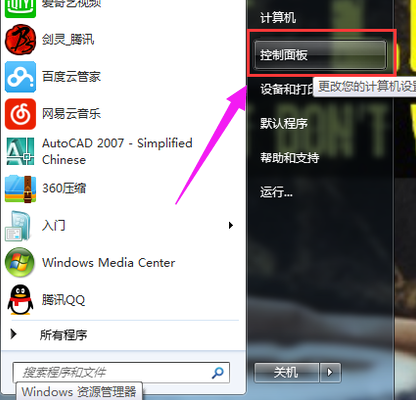
系统蓝牙电脑图解-1
找到并打开“设备管理器”。
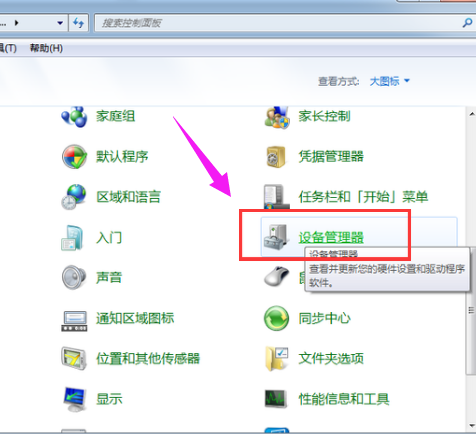
蓝牙电脑图解-2
选择“BLUETOOTH无线电收发器”。
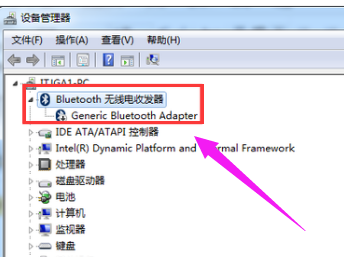
系统蓝牙电脑图解-3
点击启用,就这样电脑蓝牙就打开了。
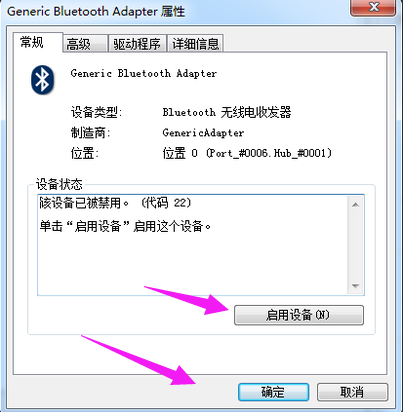
win7蓝牙电脑图解-4
关于打开win7蓝牙的操作步骤,小编就讲到这里,还不知道怎么打开win7蓝牙的用户可以看看。
上一篇:电脑教程:电脑Word分栏怎么用
下一篇:电脑教程:win7怎么查看内存
猜您喜欢
- 告诉大家电脑如何恢复出厂设置win7..2021/05/12
- windows7 密钥操作教程2017/10/08
- 电脑分辨率,详细教您电脑的分辨率要怎..2018/05/25
- eml文件怎么打开,详细教您怎么打开eml..2018/04/20
- 声卡驱动怎么安装,详细教您电脑怎么安..2018/07/14
- 电脑键盘功能基础知识有哪些你知道吗..2021/07/15
相关推荐
- 如何下载WIN7专业版 2022-06-23
- win7截图快捷键设置在哪里修改.. 2022-05-07
- 详细教您网页打不开怎么办.. 2019-02-20
- win7重装系统后开机很慢怎么办.. 2022-06-01
- 详细教您如何设置以管理员身份运行程.. 2018-10-25
- 详细教您win7中了冲击波病毒怎么办.. 2018-11-13




 粤公网安备 44130202001059号
粤公网安备 44130202001059号